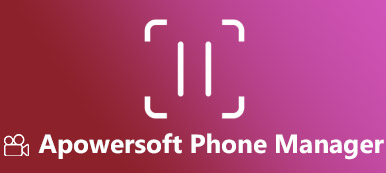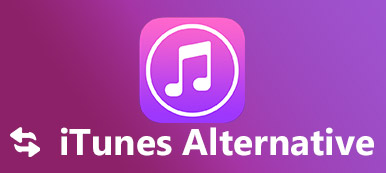Ostatnio pewne problemy związane z Leawo iTransfer na Quorze wywołują gorącą dyskusję. Niektórzy użytkownicy podziwiają, że lepiej zarządzać danymi iPhone'a niż iTunes, podczas gdy inni narzekają, że kradną pieniądze, ale nic nie robią.
Aby uniknąć zakupu cytryny, powinieneś wyraźnie zaznaczyć to oprogramowanie.
Tutaj zbieramy zaktualizowane recenzje Leawo iTransfer, przewodnik korzystania z niego i najlepsze alternatywy 2 do tego narzędzia, aby dokonać mądrego wyboru.

- Część 1. Co to jest Leawo iTransfer?
- Część 2. Jak korzystać z Leawo iTransfer?
- Część 3. Recenzje Leawo iTransfer
- Część 4. Najlepsze alternatywy 2 dla Leawo iTransfer
Część 1. Co to jest Leawo iTransfer?
Leawo iTransfer to oprogramowanie do przesyłania danych iOS, które synchronizuje aplikacje, muzykę, dzwonki i zdjęcia między urządzeniem iOS, iTunes i komputerem.
Pozbywając się iTunes, umożliwia tworzenie kopii zapasowych iPhone'a i łatwe przywracanie danych. Dlaczego może to być alternatywa dla iTunes?
- Przesyłaj aplikacje, pliki multimedialne i pliki PDF bezpośrednio, dzięki czemu urządzenie z systemem iOS staje się dyskiem flash.
- Zarządzaj danymi z urządzenia z systemem iOS na komputerze, takim jak usuwanie, dodawanie itp.
- Bezpiecznie przechowuj istniejące pliki i przesyłaj dane na urządzeniu z systemem iOS bez kasowania danych.
- Selektywne przesyłanie danych bez konieczności jednoczesnego przeprowadzenia całego procesu synchronizacji.
Dzięki funkcjom, które iTunes posiada, jak to zrobić?
Po prostu przenieś następną część.
Część 2. Jak korzystać z Leawo iTransfer?
Aby korzystać z Leawo iTransfer, musisz najpierw pobrać to oprogramowanie na komputer. Ma wersję systemu Windows i Mac, wystarczy pobrać potrzebną wersję na swój komputer.
Pobierz Leawo iTransfer na Windows:
https://www.leawo.com/downloads/itransfer.html
Pobierz Leawo iTransfer na Mac:
https://www.leawo.com/downloads/itransfer-mac.html
Następnie uruchom go po udanej instalacji i wykonaj poniższe kroki, aby go użyć.
Krok 1Podłącz urządzenie z systemem iOS do komputeraUżyj kabla USB, aby podłączyć urządzenie z systemem iOS do komputera, a to oprogramowanie wykryje je automatycznie. Pojawią się podstawowe informacje o urządzeniu iOS, takie jak typ iOS, możliwości itp.
 Krok 2Prześlij pliki z komputera na urządzenie iOS
Krok 2Prześlij pliki z komputera na urządzenie iOSW lewym okienku można zobaczyć wszystkie typy danych. Kliknij jeden typ danych, a następnie przeciągnij i upuść pliki do okna, aby umieścić dane z komputera na urządzeniu.
Alternatywnie możesz także kliknąć „Plik”> „Dodaj”> „Dodaj plik / Dodaj folder” w menu w lewym górnym rogu, aby zaimportować pliki.
 Krok 3Kopia zapasowa plików z urządzenia z systemem iOS na komputer / urządzenie iTunes / iOS
Krok 3Kopia zapasowa plików z urządzenia z systemem iOS na komputer / urządzenie iTunes / iOSKliknij jeden typ danych, wybierz rzeczy, które chcesz zapisać na komputerze / iTunes, a następnie kliknij przycisk przesyłania w prawym dolnym rogu, pojawi się wyskakujące okienko, w którym należy zaznaczyć opcję „Przenieś na listę: iTunes / urządzenie iOS ”. Możesz także wybrać lokalizację, w której chcesz zapisać wyeksportowane pliki na komputerze, klikając „Zmień” obok „Zapisz w folderze”.
 Krok 4Synchronizuj pliki z urządzenia iTunes na urządzenie iOS
Krok 4Synchronizuj pliki z urządzenia iTunes na urządzenie iOSW lewym okienku przejdź do biblioteki iTunes, wybierz pliki, które chcesz dodać do urządzenia z systemem iOS, a następnie kliknij przycisk przesyłania w dolnym prawym rogu, aby rozpocząć synchronizację z iTunes na urządzeniu z systemem iOS.

Tutaj został zakończony przewodnik używania Leawo iTransfer. Robi to, jak twierdzi, do przesyłania danych między urządzeniem z systemem iOS, komputerem i iTunes.
Pytanie brzmi, czy warto spróbować?
Przed podjęciem decyzji po prostu sprawdź recenzje w następnej części.
Część 3. Recenzje Leawo iTransfer
W tym miejscu dokonujemy podsumowania recenzji Leawo iTransfer, które mogą dać więcej informacji, aby zdecydować, czy chcesz go kupić, czy nie.
- Pons
- Skutecznie twórz kopie zapasowe danych.
- Obsługa różnych typów danych, takich jak multimedia, zdjęcia, książki elektroniczne, aplikacje, kontakty, połączenia i jego system plików.
- Używaj urządzenia iOS jako dysku USB, nawet interfejs jest podobny.
- Zarządzaj listą odtwarzania.
- Proces przenoszenia jest łatwy bez żadnych umiejętności.
- Wady
- Interfejs użytkownika nie jest atrakcyjny. Do pewnego stopnia jest przestarzały.
- Emotikony nie są obsługiwane podczas przesyłania wiadomości tekstowych za pomocą emotikonów.
- Obsługa serwisowa nie jest skuteczna.
- Awaria podczas przesyłania dużej ilości plików.
- Kontakty, wiadomości itp. Nie są obsługiwane.
- Z raportów niektórych użytkowników proces aktywacji jest nieco zagmatwany.
Jednym słowem, nie jest to złe narzędzie jako alternatywa dla iTunes do przesyłania plików multimedialnych. Jednak dla niektórych typów danych wymaga poprawy.
Część 4. Najlepsze alternatywy 2 dla Leawo iTransfer
Biorąc pod uwagę, że Leawo iTransfer ma swoje zalety, tutaj zalecamy dwie inne alternatywy.
1Leawo iTransfer Alternative - MobieTrans (iPhone i Android Data Manager)
Apeaksoft MobieTrans to menedżer danych telefonu komórkowego, który pomaga w zarządzaniu danymi na urządzeniach iPhone i Android. Oprócz podstawowej funkcji przesyłania, pozwala także na łatwe dodawanie, usuwanie, zmianę i podgląd danych z telefonu iPhone lub Android na komputerze.
Sprawdźmy jego funkcje:
- Przesyłaj zdjęcia, wiadomości, filmy, dźwięk i kontakty.
- Multi-transfer. Przesyłaj dane między systemem iOS / Android i komputerem, synchronizuj dane między urządzeniem z systemem iOS a telefonem z systemem Android, skopiuj dane z urządzenia z systemem iOS na urządzenie z systemem iOS oraz z telefonu z systemem Android na telefon z systemem Android.
- Zarządzaj danymi swobodnie, np. Dodawaj kontakty, eksportuj SMS-y, usuwaj listę odtwarzania wideo / audio, przesuwaj zdjęcia z jednego albumu na inny.
- Zduplikuj i scal kontakty.
- Konwertuj wideo lub audio na obsługiwane formaty iOS, dodając pliki z komputera do telefonu komórkowego.
- Tworzenie kopii zapasowej i przywracanie kontaktów jednym kliknięciem.
- Twórz dzwonki na telefon iPhone / Android i konwertuj zdjęcia iPhone'a HEIC na JPEG / PNG dla innych czytelników.
Zobaczmy teraz, jak to działa, aby łatwo wykonać zadanie przesyłania na komputerze.
Krok 1Podłącz iPhone'a / Androida do komputeraPo bezpłatnym pobraniu tego oprogramowania na komputerze uruchom go po udanej instalacji.
Następnie podłącz telefon komórkowy do komputera za pomocą kabla USB. Jeśli chcesz przesyłać dane między telefonem iPhone a systemem Android, podłącz oba urządzenia do komputera. Poczekaj kilka sekund, a to oprogramowanie wykryje Twoje urządzenia.
 Krok 2Przesyłaj dane między iPhone, Android i PC
Krok 2Przesyłaj dane między iPhone, Android i PCW głównym interfejsie możesz zobaczyć podstawowe informacje o swoim telefonie. Aby przełączyć się na inny telefon, wystarczy kliknąć nazwę innego telefonu z listy rozwijanej typu urządzenia w górnej środkowej części.

Następnie wybierz jeden typ danych w lewym okienku, a wszystkie szczegóły i podtypy zostaną wyświetlone w prawym oknie. Kliknij, aby wyświetlić podgląd. Po sprawdzeniu elementów i wybraniu ich, po prostu kliknij przycisk transferu u góry w prawym oknie.
Pierwszy "Dodaj do urządzenia”Umożliwia dodawanie danych z komputera do Androida lub iPhone'a.
Drugi "Eksportuj do urządzenia”Umożliwia synchronizację danych z jednego telefonu do drugiego.
Trzeci "Eksportuj do komputera”Umożliwia tworzenie kopii zapasowych wybranych elementów bezpośrednio na komputerze.
 Krok 3Usuń / zmień / zduplikuj dane
Krok 3Usuń / zmień / zduplikuj daneW przypadku niektórych typów danych możesz uruchomić masowe usuwanie za pomocą „Usuń"Przycisk.
W przypadku kontaktów wystarczy wybrać jeden kontakt, kliknąć przycisk edycji, aby łatwo edytować informacje kontaktowe. „De-duplikat”Pomoże Ci znaleźć zduplikowane kontakty i scalić więcej zduplikowanych kontaktów w jeden.
 Krok 4Utwórz dzwonek dla iPhone'a i Androida
Krok 4Utwórz dzwonek dla iPhone'a i Androida"Ringtone Maker”Poprzez kliknięcie„Toolbox”, Aby znaleźć go na dole głównego interfejsu, może pomóc w tworzeniu dowolnych plików audio w dzwonku na iPhone'a i Androida.
Kliknij go i wybierz „Dodaj plik z komputera or Urządzenie”, A następnie ustaw czas rozpoczęcia i zakończenia i kliknij„Generuj swój”, Aby utworzyć dzwonek.
Możesz zaznaczyć pole „Dodaj do urządzenia”, Aby bezpośrednio przesłać utworzony dzwonek do urządzenia z systemem iOS. Wtedy mógłbyś swobodnie zmień dzwonek na twój telefon.
 Krok 5Konwertuj HEIC na PNG / JPEG
Krok 5Konwertuj HEIC na PNG / JPEGWybierając „Konwerter HEIC" z "Toolbox”, Możesz importować pliki obrazów HEIC na swój iPhone i przekonwertować je na JPEG lub PNG do czytnika telefonów z systemem Android lub komputera z systemem Windows.
 Krok 6Tworzenie kopii zapasowej i przywracanie kontaktów jednym kliknięciem
Krok 6Tworzenie kopii zapasowej i przywracanie kontaktów jednym kliknięciemKliknij "Kopia zapasowa kontaktów”, A kopie zapasowe wszystkich kontaktów z telefonu zostaną zapisane na komputerze, a następnie kliknij„Przywracanie kontaktów”, A kopie zapasowe kontaktów zostaną przywrócone na urządzenie z systemem iOS i telefon z systemem Android.
Jedyną wadą tego oprogramowania jest to, że nie obsługuje przesyłania plików między iPhonem a iTunes.
Dlatego też polecamy drugą zamiennik Leawo iTransfer.
2Leawo iTransfer Alternative - iPhone Transfer (iOS Manager)
Transfer iPhone'a to narzędzie do przesyłania danych iOS. Pozwala na bezpośrednie przesyłanie danych między iPhone, komputerem i iTunes bez żadnych kłopotów. Ponadto może to być narzędzie do zarządzania danymi, które pomaga usuwać, edytować, de-duplikować i łączyć pliki z urządzenia z systemem iOS bezpośrednio na komputerze.
Teraz zobaczmy, jakie funkcje zapewnia:
- Przesyłaj zdjęcia, muzykę, filmy, kontakty i wiadomości na urządzenie z systemem iOS.
- Przesyłaj dane z iOS do iOS, pomiędzy iOS a komputerem / iTunes.
- Usuń kontakty, zdjęcia, muzykę i filmy.
- Edycja, dodawanie, de-duplikowanie i jednokrotne klikanie kopii zapasowych / przywracanie kontaktów.
- Zarządzaj listą odtwarzania muzyki / wideo i albumami zdjęć.
- Twórz dzwonki i konwertuj pliki HEIC.
Jeśli chodzi o jego przewodnik, możesz odwołać się do tutaj.

Inne informacje, o których możesz chcieć wiedzieć: Wondershare MobieTrans i jego najlepsze alternatywy
Wnioski
Na tej stronie rozmawiamy głównie o Leawo iTransfer. Jest to narzędzie do transferu iOS, które pomaga przesyłać dane między komputerem, urządzeniem z systemem iOS i iTunes. W prostocie jest to dobra alternatywa dla iTunes. Jeśli chodzi o obsługę typów danych i funkcji, może nie być idealnym wyborem. MobieTrans i iPhone Transfer dla komputerów Mac będą lepiej obsługiwać transfer danych i uzyskać łatwiejsze zarządzanie niż iTunes i Leawo iTransfer.
Teraz to zależy od ciebie.
Czy skorzystasz z Leawo iTransfer lub dwóch innych alternatyw do przesyłania i zarządzania danymi z telefonu iPhone lub Androida?
Daj mi znać, pozostawiając swoje komentarze poniżej.